软件介绍
Camtasia 2023免代理版是一款专业的屏幕录像及编辑软件,一款能够让每一个用户都能在这里一站式实现最简单的视频编辑方式,这里有着全新的屏幕捕获、视频剪辑、视频编辑等等,用户可以在这里一站式完成录像视频制作。Camtasia 2023免代理破解版有着清爽的界面,用户可以在主界面中点击【新建项目】,在这里直接创建一个视频录制分享,让用户体验全新的视频录像。
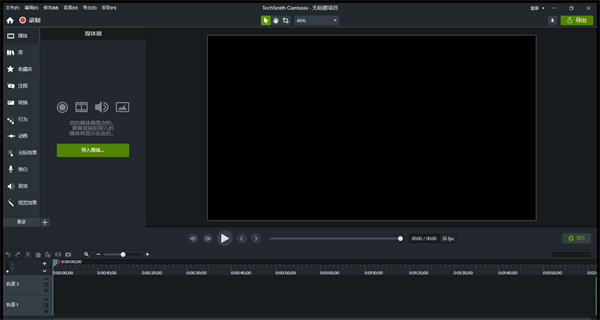
Camtasia 2023免代理版电脑版能输出的文件格式很多,包括MP4、AVI、WMV、M4V、CAMV、MOV、RM、GIF动画等多种常见格式,是制作视频演示的绝佳工具。
软件特色
1、基于官方安装包,绿化精简,适度精简并保留完整功能;
2、去联网验证,无需激活密钥,启动为离线多用户许可版;
3、保存视频无水印,所有功能无限制,可永久免费使用;
4、默认设置为简体中文,删除多国语言文件及升级文件;
5、默认关闭启动欢迎向导,发送匿名数据、检测更新;
6、去后续升级提示,禁止检测更新;
Camtasia 2023免代理版导出方法
步骤一:我们再录制视频完成后,点击生成视频为AVI
这里还有其他格式:
1)MP4格式
MP4是常用视频格式,几乎所有软件都支持这种格式。
2)WMV格式
WMV格式(Windows Media视频)适合在网上播放和传输,生成文件较小,且支持边下载边播放。
3)AVI格式
AVI(音频视频交错视频文件)使用更少压缩来存储视频,所以它可以提供高质量的视频格式,并且可以直接在其他视频编辑软件中进行编辑。
4)GIF格式
我们在微信,QQ等软件中常见的“斗图”就是GIF格式,它将多幅图片保存为一个文件,从而形成动图,是常见的小动画格式。
5)M4A格式
M4A和MP3类似,是一种纯音频格式,常见于苹果软件,目前各类播放软件均支持该格式播放。
步骤二:在弹出的窗口中,通过下拉列表,选择“自定义生成设置”这时,会弹出一个提示,选择是就可以了。
步骤三:然后格式中,选择AVI-音视频交错视频文件;
步骤四:AVI编码选项,可以默认,不需要修改;
步骤五:视频大小,选择自定义大小,勾选保持高宽比,然后宽设置为800;
步骤六:生成名称,可以自己定义,看录制的是什么内容,还有输出的文件夹名称,都可以自己取名。
步骤七:坐看项目生成为100%,就OK了。
Camtasia 2023免代理版怎么用
打开Camtasia Studio,导入需要编辑的音视频;
然后选中导入的音视频,右键点击【添加到时间轴】;那么,在下方,就可以看到音视频的情况了;
在时间轴上面,可以看到音轨,有波纹的地方,就是有声音的,没有波纹的地方,就是没有声音的;
然后选择需要才裁剪的范围,点击叉叉按钮,就是删除那一部分的音视频了。
Camtasia 2023免代理版怎么添加字幕
1、打开软件,单击功能区中的“字幕”按钮。
2、红色框里面的是对文字进行修饰的命令。可以改变文字的字体、字号、颜色等。
3、用鼠标单击红色框中的位置,可以添加文字。
4、直接在文本框里面输入文字就行。
5、当我们为文字设置格式后,视频的“预览”窗口立即显示除了文字效果。
6、同时,在软件上增加了字幕轨道。
7、还可以增加字幕,字幕数量没有限制。
8、当我们添加了2段字幕后,发现,2段字幕合并在了一起,组成了1段字幕。这样的话,对我们为视频编辑字幕是不利的。那么应该怎么做呢。
9、我们在创建完第1段字幕后,用鼠标单击右上角的“添加标题媒体”按钮。
10、这时,软件又新建了轨道3,把新建的字幕媒体放到了轨道3上面。这样,2段字幕就是互不干涉状态了,对于编辑字幕非常方便。
11、在“高级”选项中有“同步字幕”功能,
12、弹出“同步字幕”对话框。
13、红色框中的说明,意思是说你的视频开始播放,当听到音频中有和你字幕相同的文字时,用鼠标单击这个听到的文字。可以单击“暂停”或“停止”来控制播放。
14、单击“继续”按钮,进入下一步。
15、又弹出“与音频字幕同步”对话框,第 1 条是指可以在音频的任意位置进行同步操作;第 2 条是指从整个音频的开始位置进行操作。
16、我们选择第 2 条,单击“确定”按钮。请提前把字幕打好,并且准备好音频。
17、此时,音乐开始播放。
18、把鼠标指针移到将要听到的字上面。
19、当单击“停止”按钮后,字幕随着音频播放进度被自动断开了。
20、在“高级”项中还有“导出字幕”按钮,意思是把刚才编辑的字幕导出到计算机中保存起来。
21、在“高级”项中还有“导入字幕”按钮。
Camtasia 2023免代理版怎么录屏
第一步,首先将Camtasia Studio软件打开。
第二步,就会弹出一个界面,有一个控制面板和外加录屏区域。
第三步,在其中找到设置选项,这里有其录制的快捷键。
第四步,然后中默认的界面切换到热键hotkeys ,就可以使用几个常用的录屏快捷键了。
第五步,第一个是录制的暂停键“F9”,主要不要和其他按键进行冲突。
第六步,还有一个就是结束键“F10”,按住即可终止视频的录制,也是我们常常需要使用的按键之一。
第七步,然后最后一个常用录屏按键添加标注,如果不冲突,可以将功能键设置为“F7”,可以使用快捷键在图中绘制箭头,圆圈之类的方法。
第八步,关于摄像头和麦克风,可以依据自己的需要选择设备进行选择。
第九步,录屏结束,默认参数会将视频导入到Camtasia Studio中以供编辑。
- 本地下载:
- 官网远程下载




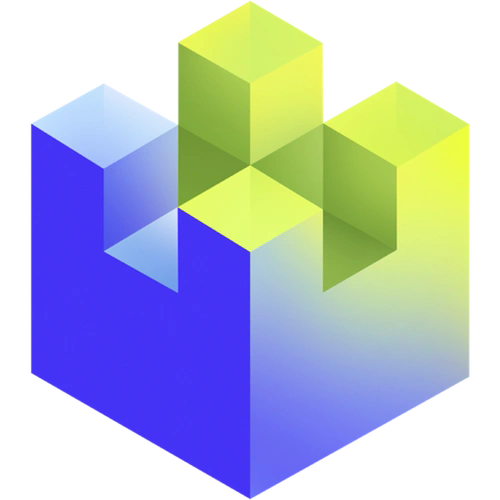









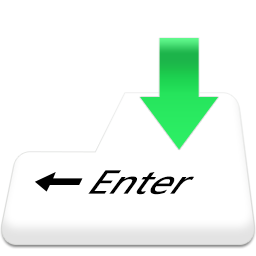



















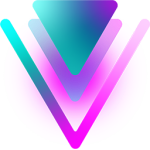
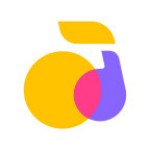






 浙公网安备 33038202002266号
浙公网安备 33038202002266号